ステラナビゲータでは、星図の表示方法などを設定ファイルに保存し、手軽に再現することができます。また、設定ファイルを編集してさまざまな演出を加えることもできます。この機能を使って星空を案内してみましょう。
第2回では、設定ファイルを編集する方法を紹介しました。今回は、設定ファイルをさらに編集して、星図の表示を詳細にコントロールする方法を紹介します。
ステラナビゲータでは、星図の表示方法などを設定ファイルに保存し、手軽に再現することができます。また、設定ファイルを編集してさまざまな演出を加えることもできます。この機能を使って星空を案内してみましょう。
第2回では、設定ファイルを編集する方法を紹介しました。今回は、設定ファイルをさらに編集して、星図の表示を詳細にコントロールする方法を紹介します。
第2回で作成した設定ファイルを、メモ帳で見てみましょう。「七夕の星空の設定.sns」のアイコンを右クリックし、「プログラムから開く」→「メモ帳」を選ぶと、設定ファイルをメモ帳で開けます。
また、このアイコンをダブルクリックすると星図が表示され、前回設定したように星図をクリックするたびに1つずつ設定が読み込まれて表示が切り替わっていきます。
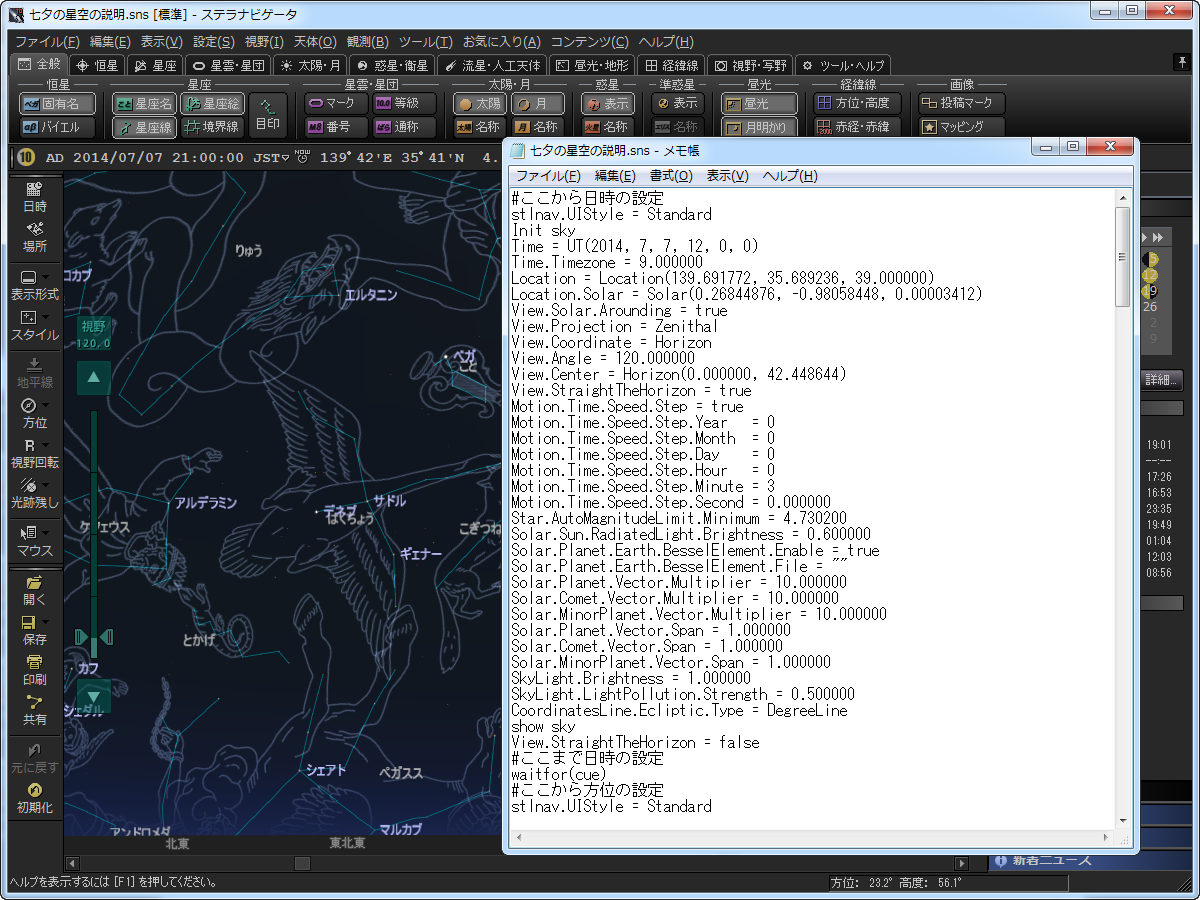
今回の記事では星図の表示を詳細に設定しますが、その前にまず、重複した部分を削除して設定ファイルをシンプルにしておきましょう。ファイルが単純なほうが見通しがよく、編集しやすくなるからです。
#で始まる行)を残してあれば見つけやすいはずです。View.Center = ...
show sky
show skyは数か所に書かれていますが、「恒星名の設定の直前」の部分にあるものを指しています。Star.JapaneseName.Visible = true
show sky
Constellation.Line.Visible = true
show sky
Constellation.JapaneseName.Visible = true
show sky
Constellation.Picture.Visible = true
show sky
waitfor(cue)」コマンドの代わりに「sleep」コマンドを使います。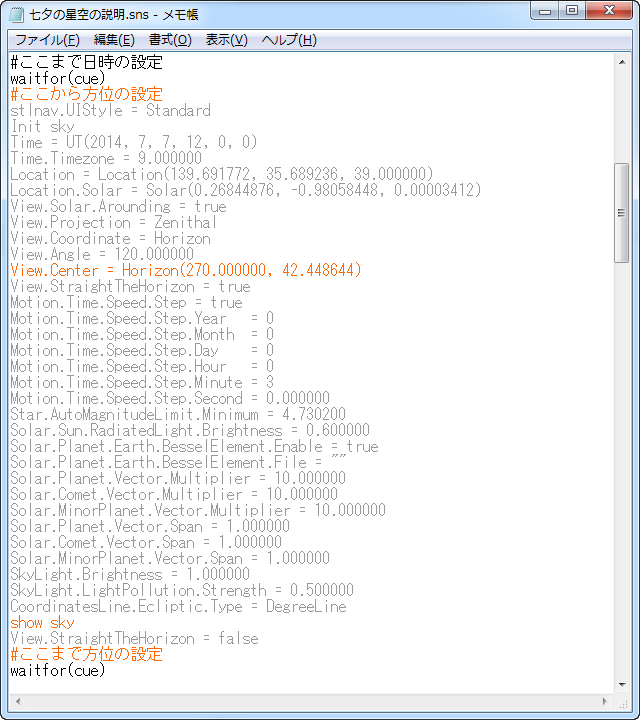
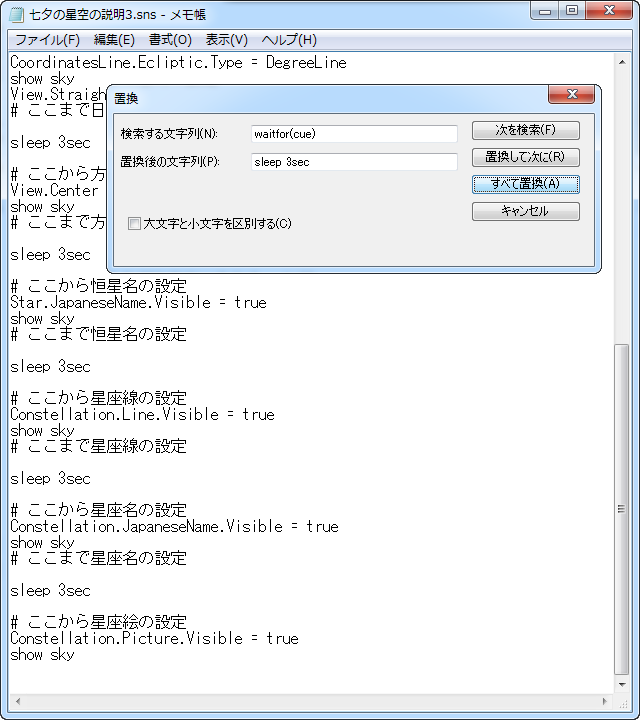
この「七夕の星空の説明3.sns」のアイコンをダブルクリックして実行してみてください。編集前の設定ファイルとまったく変わらない動作をする(ただし、星図をクリックしなくても自動的にシーンが進む)はずです。
このように設定ファイルの流れは、シーンごとに
show skyで、その新しい設定内容を反映して星図を表示するというのが基本的なルールです。
さらに詳細に表示を設定しましょう。今回のストーリーでは七夕の星々や星座を説明することが目的なので、これらに関係がある星の名前や星座だけが表示されるように、設定ファイルを編集していきます。
Star.JapaneseName.Visible = true
# Star.JapaneseName.Visible = true
Star.AlphaLyr.JapaneseName.Visible = true # ベガ
Star.AlphaAql.JapaneseName.Visible = true # アルタイル
Star.AlphaCyg.JapaneseName.Visible = true # デネブ
AlphaLyr」というのは「Lyr(こと座)」の「Alpha(α:アルファ)星」、つまりベガを表しています。残りの2つも同様です。なお、コメントを表す「#」はこのように、行の最後に付けることもできます(#より前はコマンド、後ろはコメントとして扱われます)。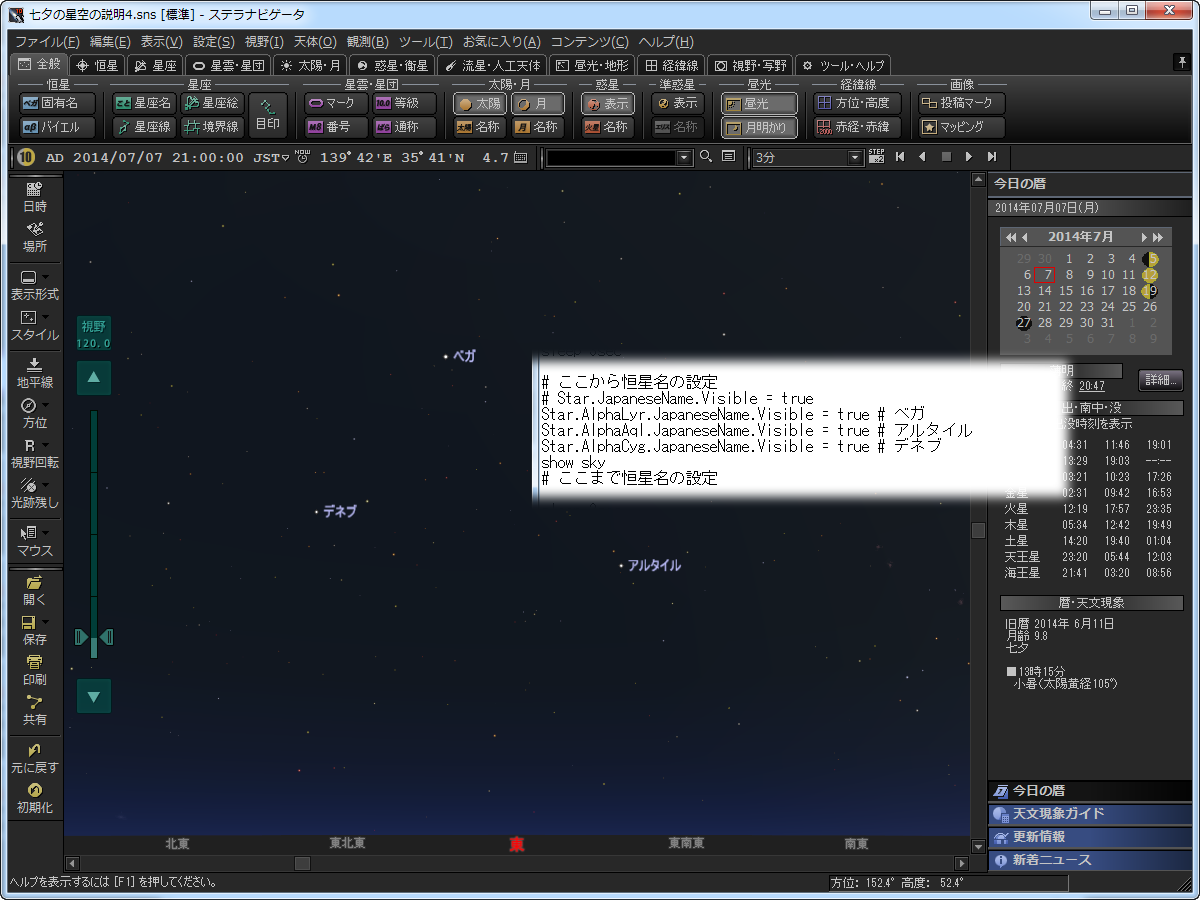
アイコンをダブルクリックして実行してみましょう。恒星名を表示するところで、ベガ、アルタイル、デネブだけが表示されていることがわかります。
次は、星座の限定です。こと座、わし座、はくちょう座だけ、線や名前や絵が表示されるようにします。
Constellation.Line.Visible = true
# Constellation.Line.Visible = true
Constellation.Lyr.Line.Visible = true # こと
Constellation.Aql.Line.Visible = true # わし
Constellation.Cyg.Line.Visible = true # はくちょう
Constellation.JapaneseName.Visible = true
Constellation.Picture.Visible = true
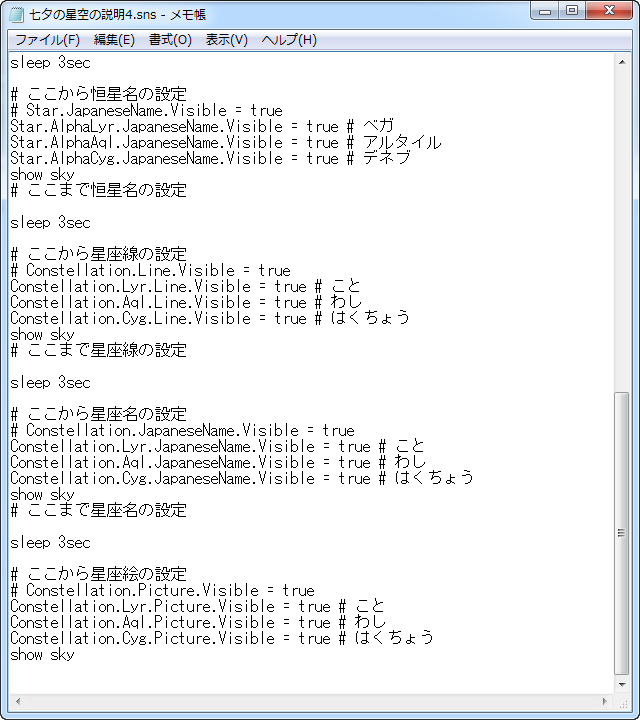

「七夕の星空の説明4.sns」を実行してみてください。意図どおりの星図が表示されるでしょうか。
今回は、ステラナビゲータの星図の設定ファイルを編集して特定の星や星座だけ名前などを表示する方法を紹介しました。
設定ファイルの書き方について詳しく知りたい方は、![]() 「ステラトークについて」を参照してください。
「ステラトークについて」を参照してください。
ご要望があれば、便利な設定ファイルの書き方もご紹介したいと思います。